教大家用PS CC做水彩畫效果
時間:2024-03-07 11:16作者:下載吧人氣:35
Hi~ o(* ̄▽ ̄*)ブ ~大家好~,我是愛卡,不知道大家是否有想過把照片變成水彩呢?下面是我通過photoshop制作出的各種類型的水彩效果圖哦~看完有興趣的小伙伴就接著看制作過程吧~

下面就以狐貍為例子來簡單講解一下用photoshop制作水彩效果的過程。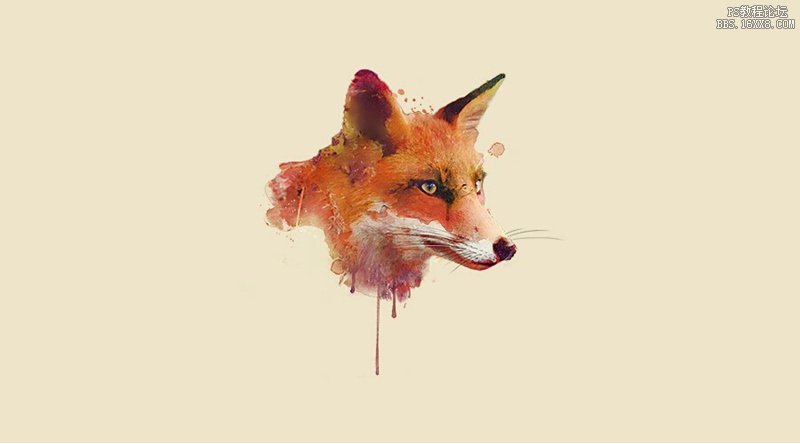 完成圖
完成圖  原圖
原圖
我們首先要將狐貍摳像并提高自然飽和度(這里簡單摳圖就可以,我個人習慣用快速選擇工具搭配調整邊緣來進行快速摳圖)。
之后通過濾鏡—濾鏡庫-藝術效果-水彩效果,來分別制作3個不同的明暗層(用于后面通道層里來提取明暗,這里要適當的提高對比度做到黑白交界線分明,部分有瑕疵的位置可以通過涂抹工具來修平)。
后面導入水彩素材并分別建立如下圖的蒙版和圖層混合模式的設置,不同的照片會不同的設置(這里要進入通道按住ctrl+略縮圖來提取選區)。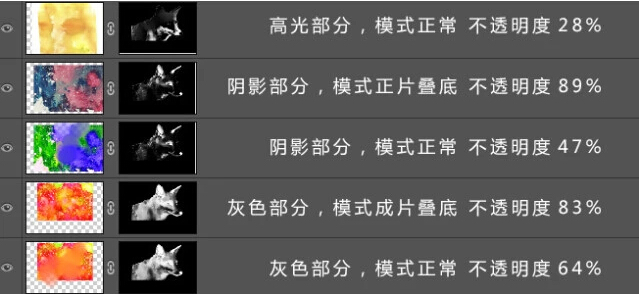
完成以上步驟后就會得到下圖:
再接下來需要疊加水彩的質感素材,就是如下圖類型的素材~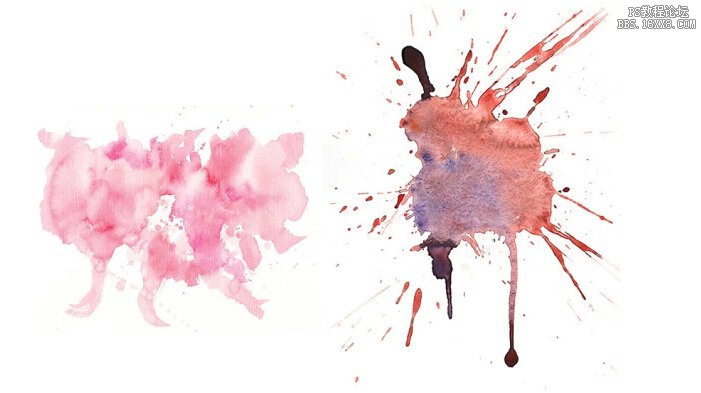
疊加素材還是需要用通道來回建立蒙版(如下圖所示完成其中一個局部的素材替換)。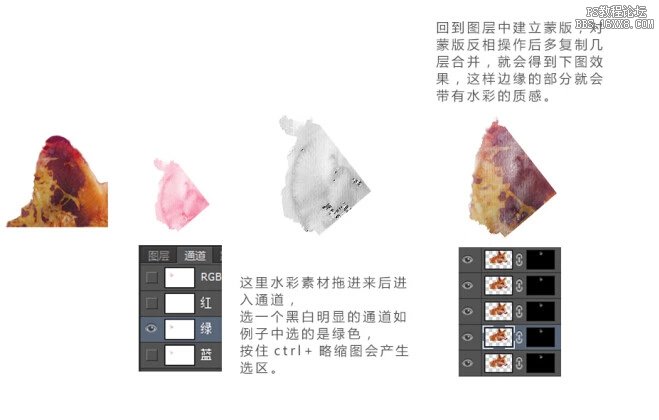
按照上述操作反復操作(可能會有十幾層,這里需要注意按照邊緣來替換,同時注意嘴部眼睛等細節)。
這樣一副用Photoshop制作的水彩效果的圖片就完成啦~( 。ớ ₃ờ)謝謝觀看喲~
最后順帶附上教程里【小例子】的PSD下載地址 ,以及為這個教程百度出來的所有用到的水彩素材下載地址。大家為作者鼓掌~
其它效果欣賞: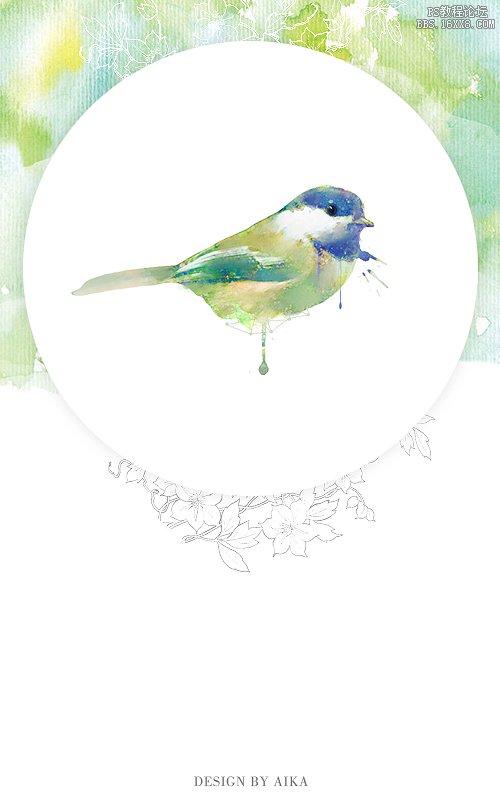
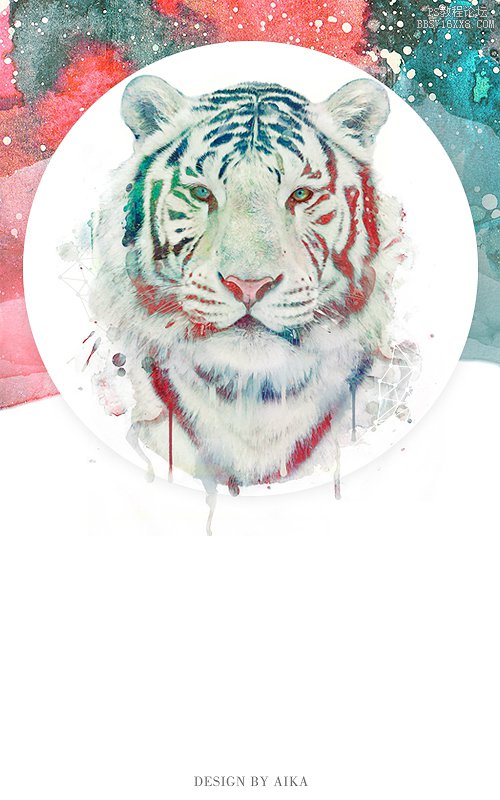


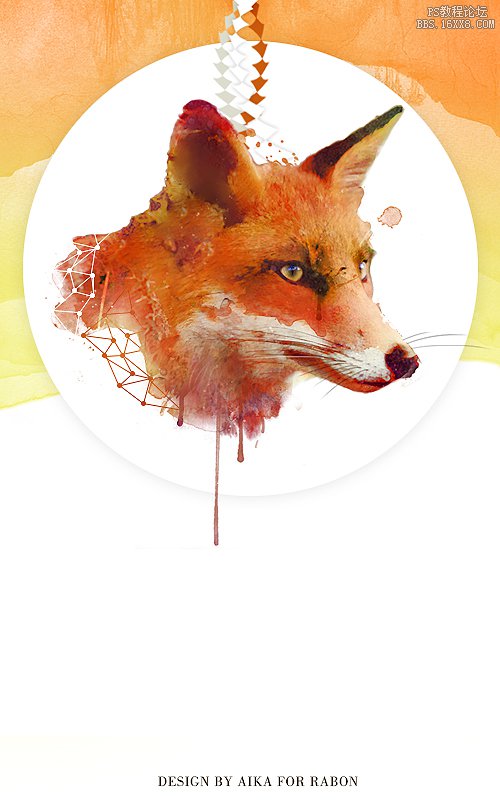

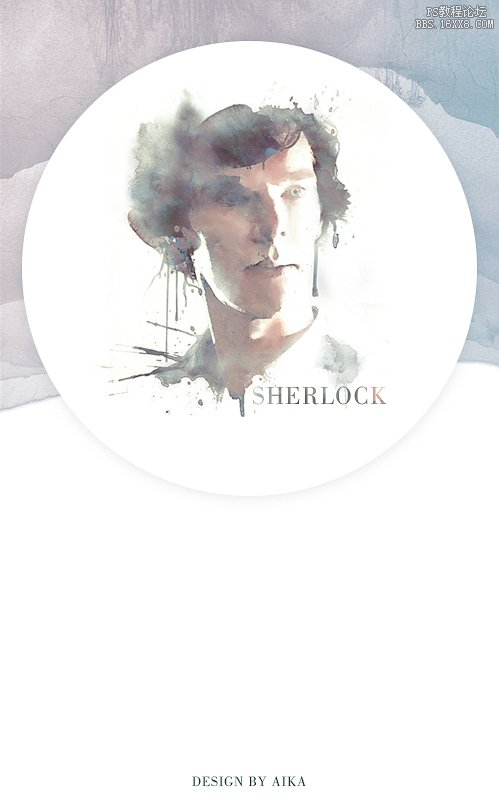
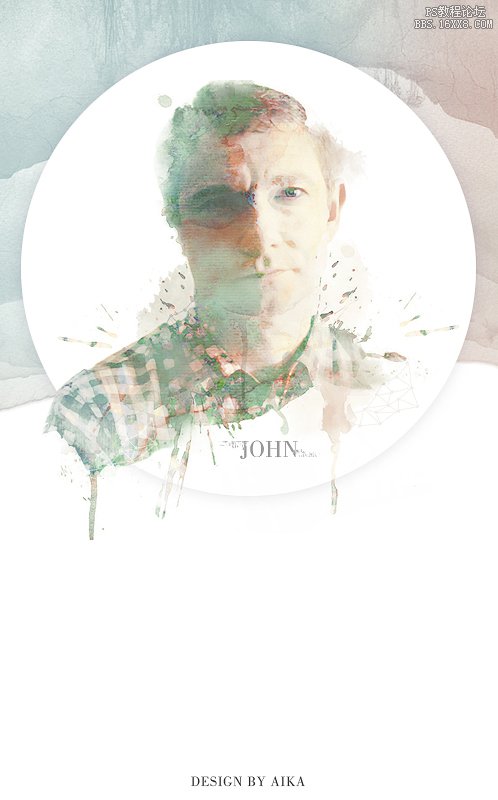


下面就以狐貍為例子來簡單講解一下用photoshop制作水彩效果的過程。
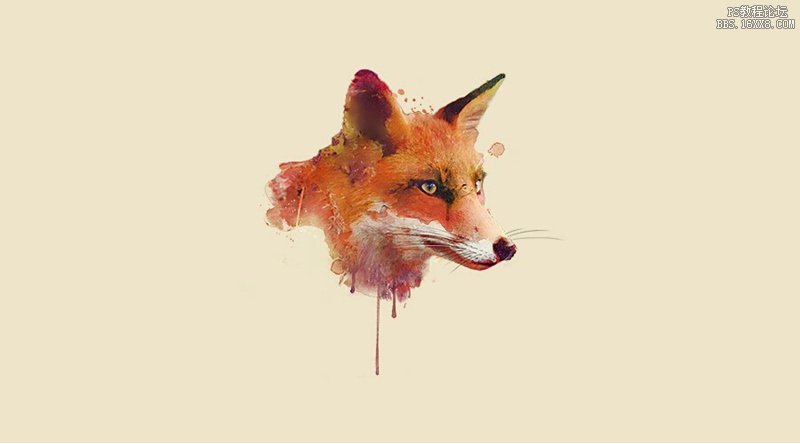 完成圖
完成圖  原圖
原圖 我們首先要將狐貍摳像并提高自然飽和度(這里簡單摳圖就可以,我個人習慣用快速選擇工具搭配調整邊緣來進行快速摳圖)。

之后通過濾鏡—濾鏡庫-藝術效果-水彩效果,來分別制作3個不同的明暗層(用于后面通道層里來提取明暗,這里要適當的提高對比度做到黑白交界線分明,部分有瑕疵的位置可以通過涂抹工具來修平)。

后面導入水彩素材并分別建立如下圖的蒙版和圖層混合模式的設置,不同的照片會不同的設置(這里要進入通道按住ctrl+略縮圖來提取選區)。
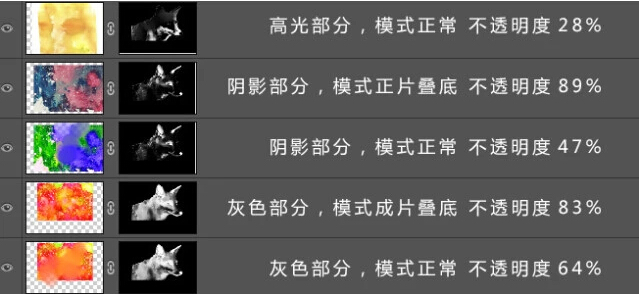
完成以上步驟后就會得到下圖:

再接下來需要疊加水彩的質感素材,就是如下圖類型的素材~
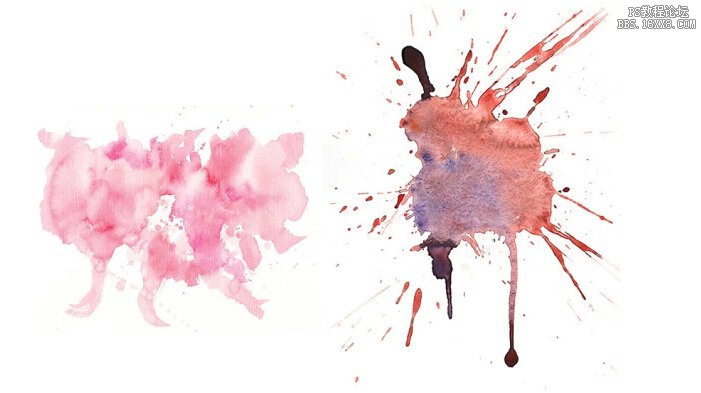
疊加素材還是需要用通道來回建立蒙版(如下圖所示完成其中一個局部的素材替換)。
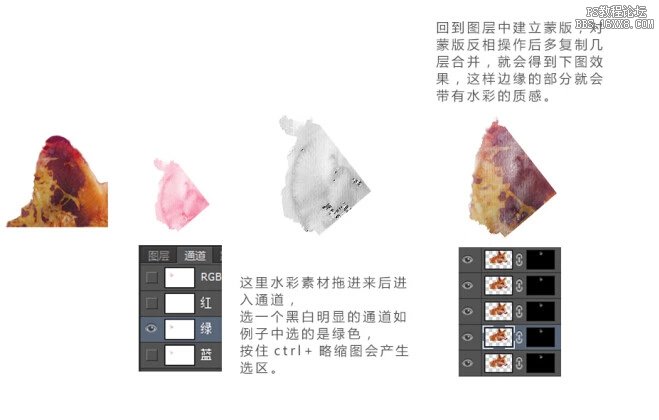
按照上述操作反復操作(可能會有十幾層,這里需要注意按照邊緣來替換,同時注意嘴部眼睛等細節)。

這樣一副用Photoshop制作的水彩效果的圖片就完成啦~( 。ớ ₃ờ)謝謝觀看喲~
最后順帶附上教程里【小例子】的PSD下載地址 ,以及為這個教程百度出來的所有用到的水彩素材下載地址。大家為作者鼓掌~
其它效果欣賞:
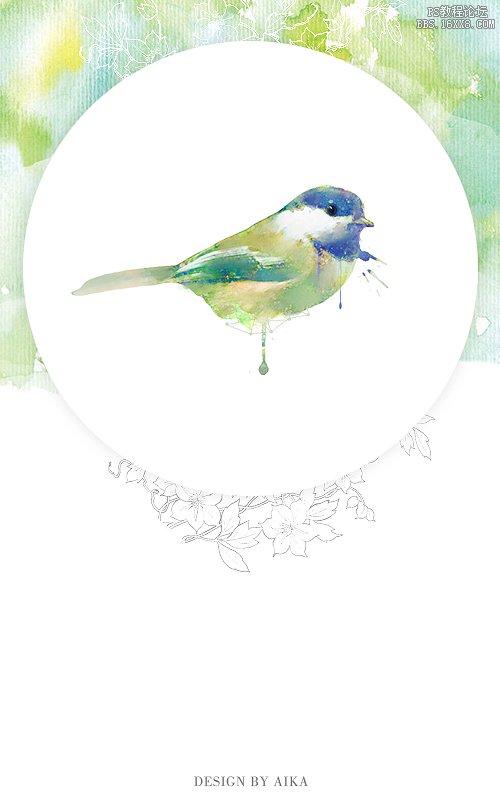
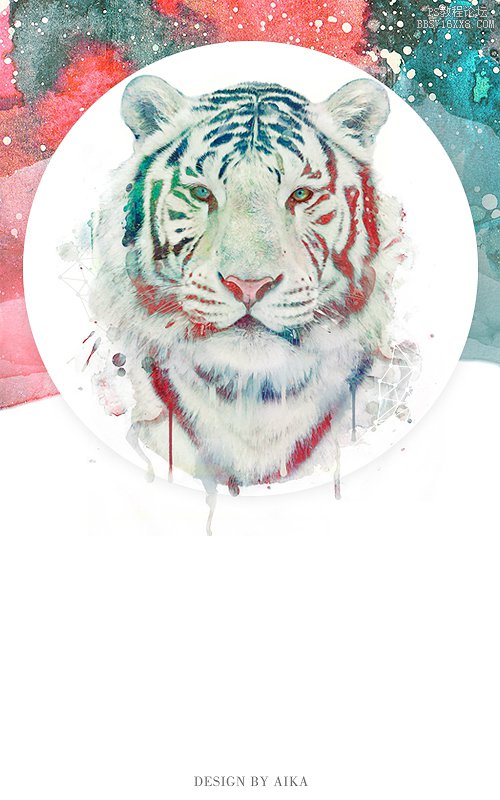


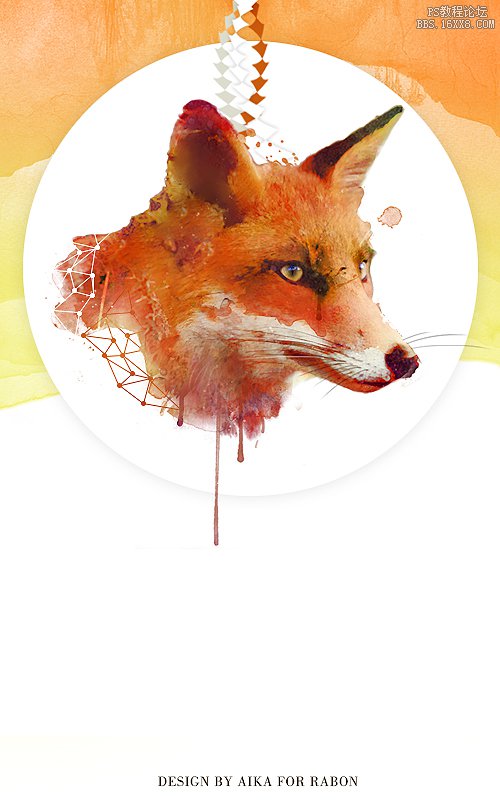

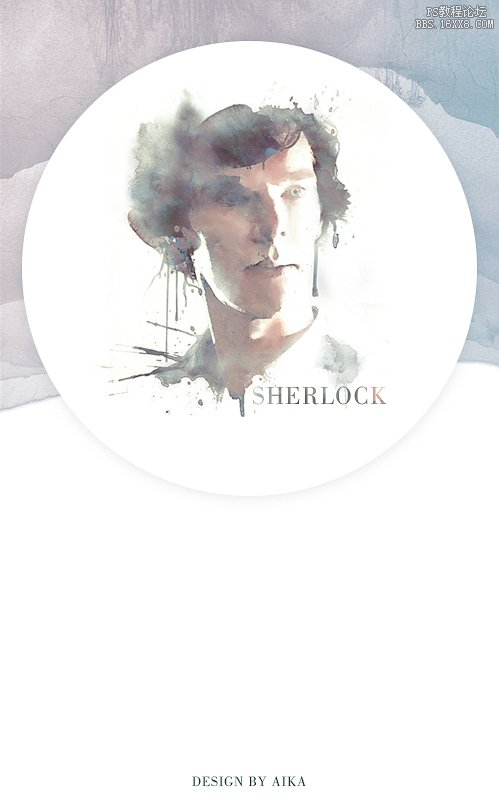
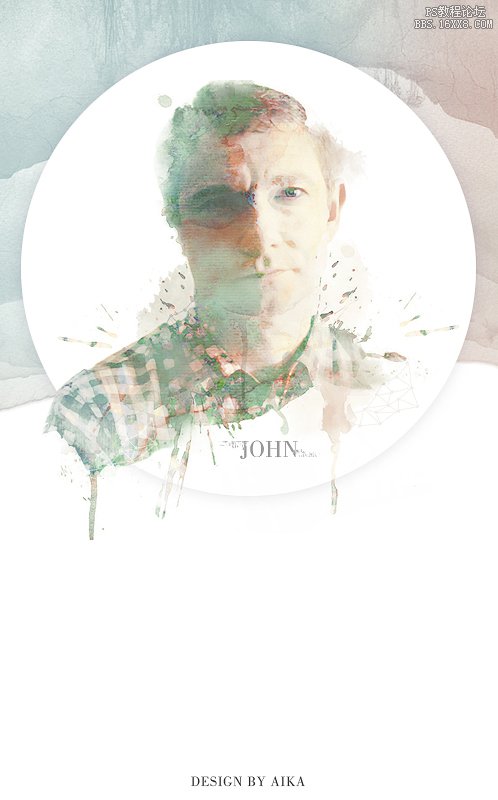

標簽效果教程,怎么ps照片,ps照片,ps效果

網友評論